QVE屏幕录制更改保存目录的方法
2020-12-09 09:29作者:下载吧
QVE屏幕录制这款软件相信有很多用户都是非常熟悉的,在操作这款软件的时候我们可以对一些视频进行格式的转换、压缩、剪切等操作,是在编辑视频文件时比较常用的一些操作。因为软件默认设置了一个输出目录,所以用户操作处理视频之后,想要查看处理效果时都比较麻烦,这样的话我们可以设置更改这个视频的保存目录,这样直接找到设置的目录打开就可以查看了,接下来小编就跟大家分享一下使用QVE屏幕录制这款软件的时候更改保存目录的操作方法吧,感兴趣的朋友不妨一起来看看。
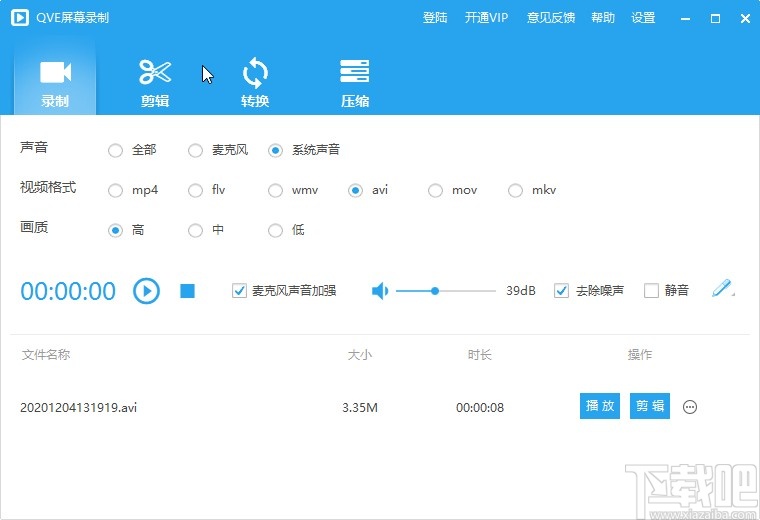
方法步骤
1.首先第一步我们打开软件之后,在界面的右上角找到设置这个选项,然后点击设置选项打开软件的设置界面。
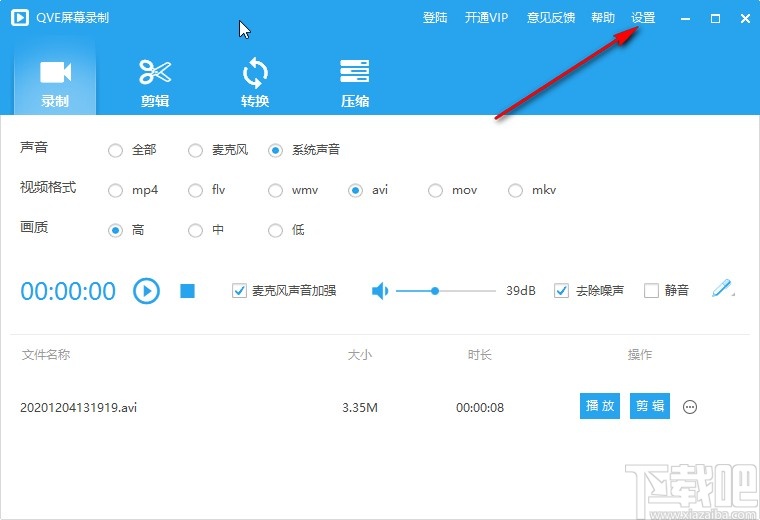
2.打开这个设置界面之后,在界面左边找到最下方的这个其他设置选项,点击之后切换到其他设置界面。
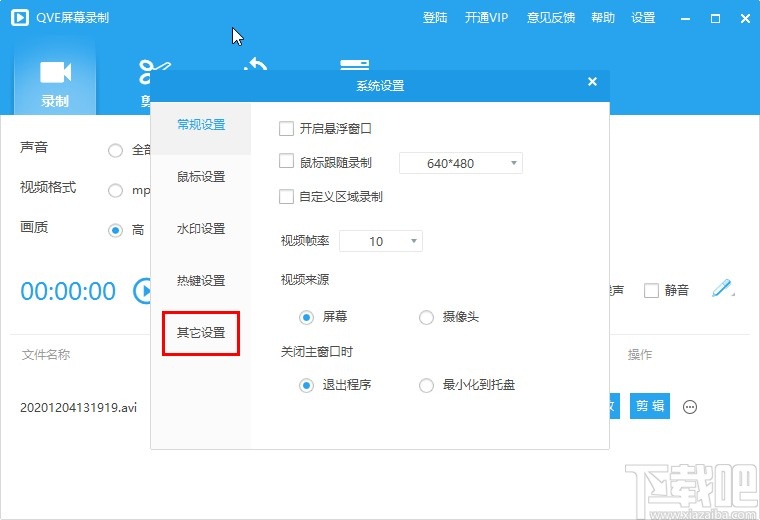
3.进入到其他设置界面之后,我们就可以点击其中的选择按钮了,点击选择按钮可以打开选择保存目录的界面。
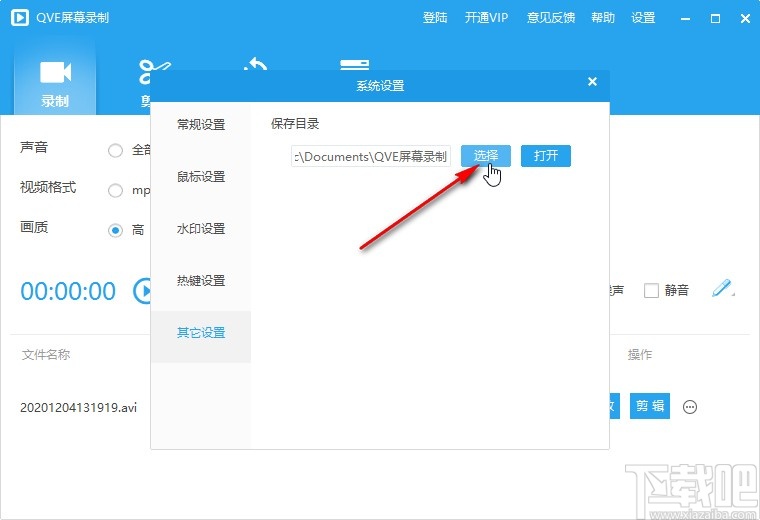
4.打开这个选择保存目录的界面之后,找到自己想要使用的保存目录,选中之后点击右下角的打开按钮即可。
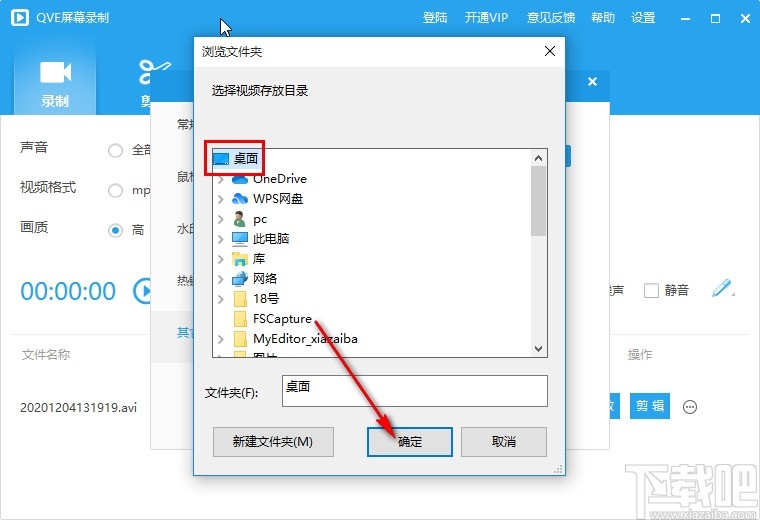
5.点击这个打开按钮之后,最后一步我们在界面中就可以看到保存目录已经被更改了,关闭这个设置界面退出设置之后会自动保存修改。
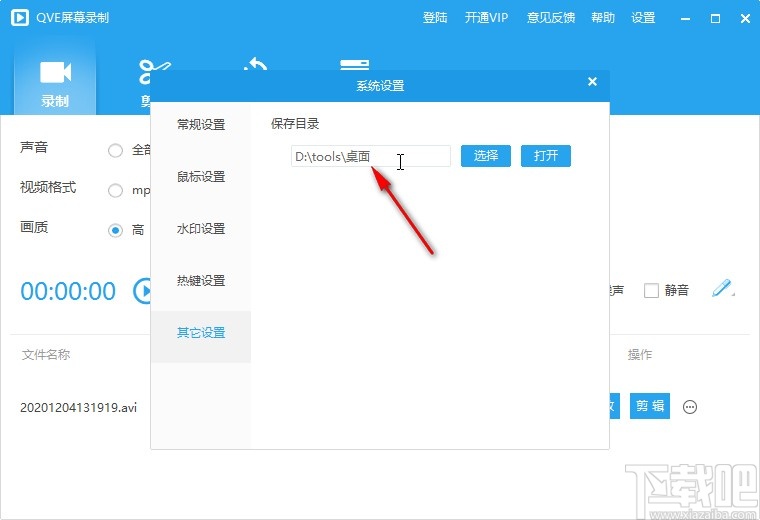
使用上述教程中的操作方法我们就可以在QVE屏幕录制这款软件中更改保存目录了,有需要的朋友赶紧试一试这个方法,希望这篇教程能够帮助到大家。